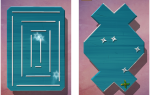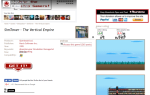Десять лет назад контроллер представлял собой окончательную линию, отделяющую геймеров от консольных собратьев. Геймеры ПК использовали клавиатуры, геймеры консоли использовали контроллеры
и между ними было очень мало совпадений.
Однако времена изменились. Многие игры сейчас публикуются с упором на консоль, а затем переносятся на ПК, и разработчики обычно сохраняют поддержку геймпада в порту. Это привело к увеличению числа геймеров на ПК с контроллерами, и все больше разработчиков оптимизируют этот вариант. Однако не все сделали скачок, поэтому вот что вам нужно знать, если вы все еще изучаете клавиатуру.
Выбор вашего оружия
Очевидный первый шаг на пути к принятию контроллера — это покупка. Есть много вариантов, но некоторые выделяются как лучшие, чем остальные.
Безусловно, самым популярным является геймпад для Xbox 360. Это мой личный любимый вариант, но это не единственная причина, почему это так часто встречается. Настоящим ключом к его успеху является включение Microsoft поддержки контроллера 360 в Windows, что означает, что разработчики могут использовать те же элементы управления в порте ПК, которые они используют для 360. Во многих случаях игра, перенесенная с консоли на ПК, будет по умолчанию к макету и иконографии контроллера 360, даже если вы на самом деле пытаетесь использовать какой-то другой геймпад.

Проводной контроллер 360 для Windows обычно стоит от 30 до 35 долларов. Вы также можете использовать любой беспроводной контроллер 360, если вы приобретаете беспроводной игровой приемник Xbox 360 для Windows, который стоит 10 долларов.
Популярной альтернативой является Razer Sabertooth Elite. Этот сторонний контроллер имитирует внешний вид контроллера 360, но добавляет еще шесть программируемых кнопок и улучшенную панель управления. Еще одним преимуществом является универсальность контроллера; его можно использовать с ПК с Windows или Xbox 360.

Третий путь — подобрать контроллер Logitech, например F710, который больше похож на контроллер PlayStation 3, чем на 360-е. Однако, если честно, причины выбора этого маршрута ограничены, так как проводной контроллер Xbox 360 будет дешевле и проще в использовании. Вы должны рассматривать F710 (или другие сторонние альтернативы) только в том случае, если у вас глубоко иррациональная ненависть к геймпаду 360.
А как насчет контроллера PS3?
Вы можете использовать контроллер PS3, если на вашем компьютере есть Bluetooth, с помощью программы Better DS3. Это не вариант, который я бы порекомендовал, если только вы не обожаете контроллер PS3. Конфигурировать его может быть сложно, и, поскольку многие порты с консоли на ПК по умолчанию настроены на оптимизированную для планшета 360, вам, вероятно, придется поиграться с игровыми настройками.
А как насчет контроллеров Xbox One и PS4?
Microsoft планирует испечь Xbox One
Драйверы контроллера в Windows, как они сделали с контроллером 360. Это должно произойти в определенный момент в 2014 году, и, вероятно, будет распространяться как бесплатное обновление Windows.

PlayStation 4
Контроллер можно заставить работать через использование проводного или Bluetooth-соединения и пользовательского драйвера, который заставляет ваш компьютер думать, что он фактически общается с контроллером 360. Хотя многие пользователи сообщают, что этот метод работает, он не может быть безупречным, поскольку это просто работа одинокого геймера с некоторыми программистскими проблемами.
Вы получили свой контроллер. Что теперь?
Как только вы получите свой контроллер, вам понадобятся некоторые игры для его использования. Есть много способов поиска, но самый простой — загрузить Steam.
Поддержка контроллеров стала важной для Steam с тех пор, как Valve разработала Big Picture Mode, интерфейс, настроенный для использования с контроллером, который заменяет тонкие, интерактивные элементы обычного интерфейса большими, толстыми меню, которые работают с направленной панелью.
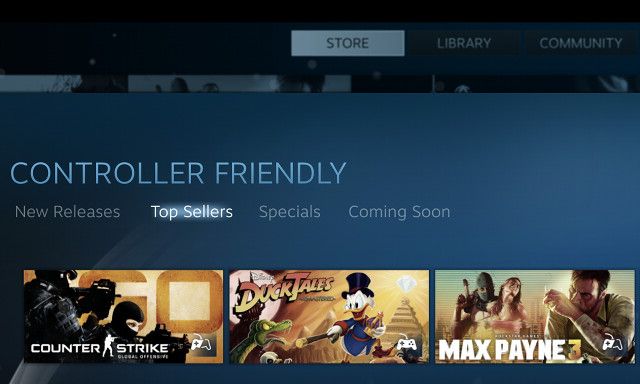
При поиске игр в Steam вы увидите «Полная поддержка контроллера», приведенную в описании названий, которые можно воспроизводить на 100% без клавиатуры. Вы также можете столкнуться с играми с частичной поддержкой контроллера; они обычно воспроизводятся на контроллере, но вам может понадобиться клавиатура для ввода текста или навигации по определенным меню.
В режиме Big Picture Mode также есть раздел zGames, ориентированный на контроллеры. Эта категория не видна при просмотре обычной витрины Steam, поэтому многие люди пропускают ее.
Работа с играми, в которых отсутствует поддержка контроллера
Есть много игр, которые обеспечивают поддержку. Популярные кроссплатформенные выпуски почти всегда есть, что означает, что нет недостатка в названиях на выбор. Однако если вы увлекаетесь инди-играми, ваш выбор будет более ограниченным. То же самое верно, если вы пытаетесь играть в игры более пяти-восьми лет.
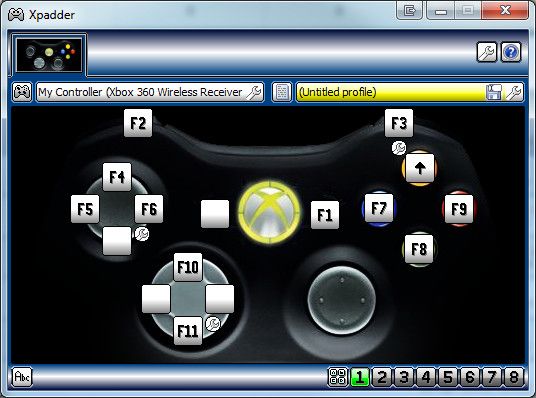
Вы можете попытаться решить эту проблему с помощью Xpadder, инструмента, имитирующего ввод с клавиатуры и мыши, что позволяет наслаждаться играми, в которых отсутствует поддержка контроллера с геймпадом. Элементы управления могут показаться немного странными, и вам, возможно, придется поэкспериментировать, прежде чем вы найдете конфигурацию, которая работает, но это лучше, чем ничего. Xpadder стоит 9,99 $, пробной версии нет.
Кроме того, вы можете использовать JoyToKey, который делает то же самое, но стоит всего 7 долларов и предлагает бесплатную пробную версию. По моему мнению, JoyToKey немного сложнее в использовании, чем Xpadder, потому что в нем отсутствует полезное визуальное представление вашего контроллера, но оба в конечном итоге выполняют одну и ту же работу.
Заключение
Это все, что вам нужно знать об использовании контроллера с вашим ПК. Чуть больше, чем нужно знать, потому что все, что вам действительно нужно, это купить контроллер Xbox 360 для Windows и подключить его к компьютеру. Работа выполнена. Геймпады становятся сложными только тогда, когда вы решите использовать альтернативы, в которых отсутствует совместимость со сторонними разработчиками для совместимости с ПК, например DualShock для PS3.
Вам нравится геймпад 360 или вы предпочитаете использовать другой вариант? Дайте нам знать об этом в комментариях!